Hướng dẫn cách bật chế độ xem văn bản Word với nền đen và chữ trắng trong Word 2013 để tăng hiệu quả đọc
Microsoft Word không chỉ giúp bạn soạn thảo văn bản mà còn hỗ trợ bạn đọc tài liệu một cách tập trung hơn. Bạn có thể chuyển sang chế độ Inverse, với giao diện nền đen và chữ trắng, giúp việc đọc trở nên dễ dàng hơn khi giảm thiểu sự xao nhãng từ thanh công cụ.
Bài viết này sẽ hướng dẫn bạn cách sử dụng chế độ ngược – Inverse trong Word 2013 để có một trải nghiệm đọc dễ chịu hơn.
Bước 1: Trên giao diện Word 2013, hãy chọn thẻ View trên thanh công cụ Ribbon. Sau đó, bạn chọn Read Mode trong mục Views để kích hoạt chế độ đọc tối ưu.
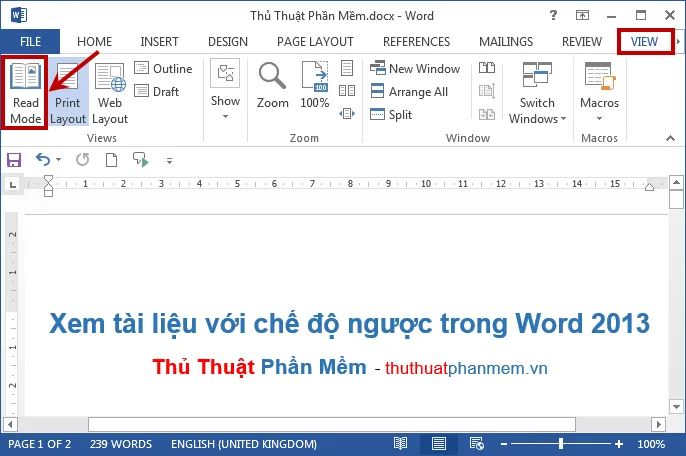
Bước 2: Khi bạn kích hoạt chế độ đọc trong Word, thanh Ribbon sẽ tự động thu gọn, giúp bạn dễ dàng tập trung vào nội dung tài liệu mà không bị phân tâm bởi các công cụ và tùy chọn khác.
Mặc định, tài liệu Word sẽ xuất hiện với nền trắng và chữ đen, hoặc màu sắc mà bạn đã chọn khi soạn thảo. Để chuyển sang chế độ đảo ngược, bạn chỉ cần vào View -> Page Color -> Inverse.
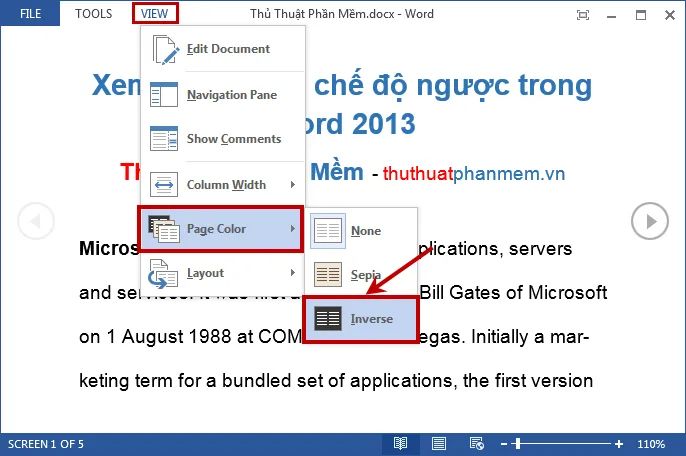
Khi chế độ Inverse được kích hoạt, nền tài liệu sẽ chuyển thành màu đen và chữ trắng, mang đến sự dễ chịu cho mắt trong quá trình đọc. Nếu muốn quay lại chế độ soạn thảo bình thường, bạn chỉ cần chọn View -> Edit Document hoặc nhấn phím ESC.
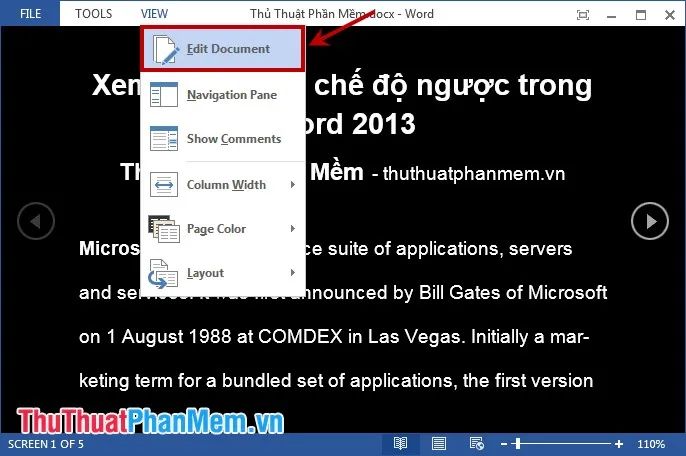
Với những bước đơn giản này, bạn đã dễ dàng chuyển tài liệu Word từ chế độ soạn thảo sang chế độ đọc ngược. Chúc bạn thành công và có những trải nghiệm đọc thú vị!
Có thể bạn quan tâm

Top 27 thực phẩm tốt nhất giúp bảo vệ sức khỏe dạ dày

Top 15 Món Ăn Đặc Sản Nổi Tiếng Tây Nam Bộ

Top 5 Quán trà sữa nổi tiếng, thu hút đông đảo khách hàng tại Hà Nội

Top 10 Địa Chỉ Bán Bánh Trung Thu Handmade Ngon Nhất Tại Quảng Ngãi

Khám Phá Top 7 Cửa Hàng Sườn Nướng Hàn Quốc Nổi Tiếng Nhất Tại Sài Gòn


